如何减小 Excel 文件大小
本篇文章向大家介绍《如何减小 Excel 文件大小》,主要包括,具有一定的参考价值,需要的朋友可以参考一下。
- 点击进入:ChatGPT工具插件导航大全
如何通过删除工作表来减小 Excel 中的文件大小
在 Excel 中使用多个工作表可以更轻松地构建电子表格,但使用的工作表越多,文件越大。删除不需要的工作表有助于减小文件大小。
在 Excel 中删除工作表:
- 确保您要删除的工作表不包含其他工作表需要或引用的任何数据。
- 右键单击屏幕底部的工作表选项卡。
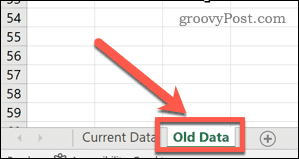
- 选择删除。
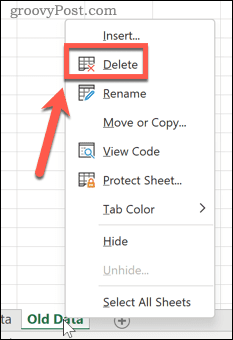
该工作表将被删除 - 对您要删除的任何其他工作表重复这些步骤。
清除数据透视表缓存
Excel 中的数据透视表是分析数据的好方法,但它们会对 Excel 文件的大小产生重大影响。这是因为,默认情况下,Excel 会将您的数据透视表源数据缓存与您的文件一起保存。但是,可以更改此设置,并在打开电子表格时刷新数据缓存。
要停止在 Excel 中保存数据透视缓存:
- 选择数据透视表的任何单元格。
- 打开数据透视表分析菜单。
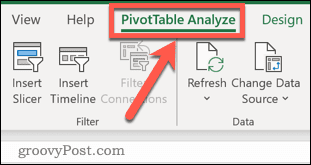
- 选择选项。
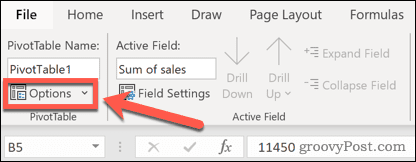
- 选择数据选项卡。
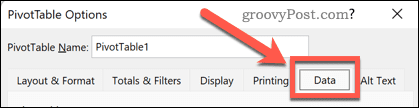
- 确保未选中“使用文件保存源数据” 。
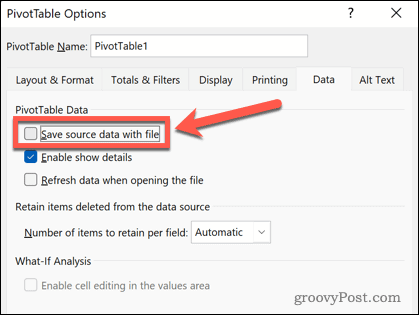
- 单击“确定”进行确认。
将公式另存为值
Excel 公式允许您使用内置函数在 Excel 中执行几乎任何您想做的事情。但是,公式比值占用更多空间,因此,如果您的电子表格中有很多已经计算过的公式,您可能需要考虑将这些公式转换为值。
要将公式另存为 Excel 中的值:
- 选择包含您的公式。
- 在 Windows 上使用键盘快捷键Ctrl+C或在 Mac 上使用Cmd+C来复制单元格。或者,您可以右键单击它并选择Copy。
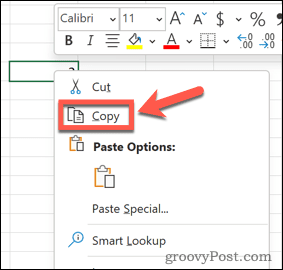
- 右键单击单元格并选择选择性粘贴> 值。
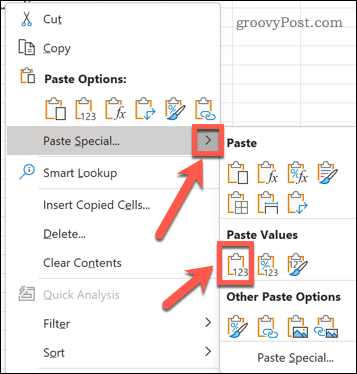
您的公式将替换为其结果的值。
删除或压缩图片
图片不是 Excel 电子表格中常用的东西,但如果您在文档中使用了一些图片,那么这些图片会增加您的文件大小。您可以删除这些图片或压缩它们。
在 Excel 中压缩图片:
- 在电子表格中选择图片。
- 图片格式选项卡将出现在功能区中 - 选择此菜单。
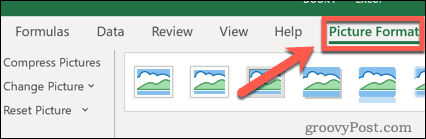
- 按压缩图片图标。
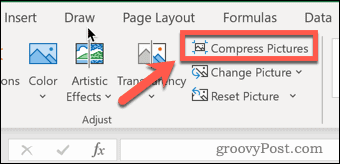
- 选择分辨率——分辨率越低,您的 Excel 文件越小。
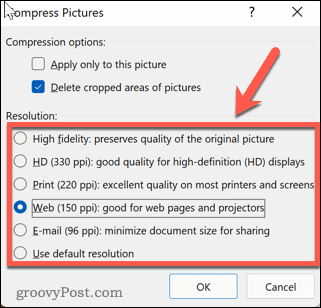
- 确保选中删除图片的裁剪区域。
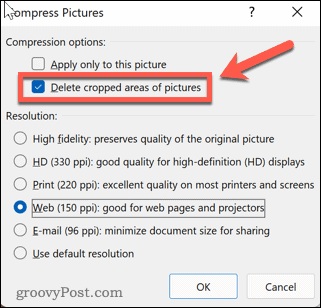
- 如果您想对所有图片应用相同的压缩,请确保未选中“仅应用于此图片”复选框。
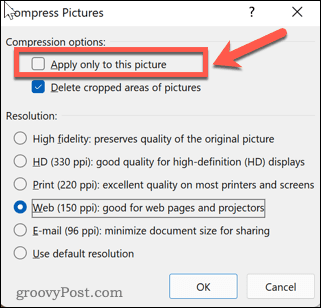
- 单击确定以压缩您的图片。
通过以 XLSB 格式保存来减小 Excel 文件大小
另一种减小 Excel 文件大小的方法是将其保存为二进制格式。默认格式是 XML,它更适用于其他应用程序,但如果您只打算在 Excel 中使用文件,则将其保存为 .XLSB 文件有助于减小文件大小。
以 .XLSB 格式保存 Excel 文件:
- 按文件 > 另存为。
- 选择一个位置来保存您的文件。
- 从文件格式列表中,选择Excel Binary Workbook。
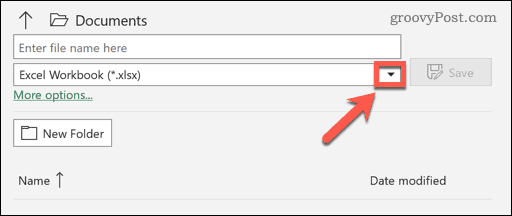
- 按保存确认。
解决 Excel 问题
如果您想知道如何减小 Excel 文件大小,通常可以按照上述步骤解决问题。
Excel 是一个功能强大的应用程序,但是当出现问题时,修复起来可能会令人沮丧。如果您遇到问题,您可能需要尝试阻止 Excel 崩溃。
好了,本文到此结束,带大家了解了《如何减小 Excel 文件大小》,希望本文对你有所帮助!关注golang学习网公众号,给大家分享更多文章知识!
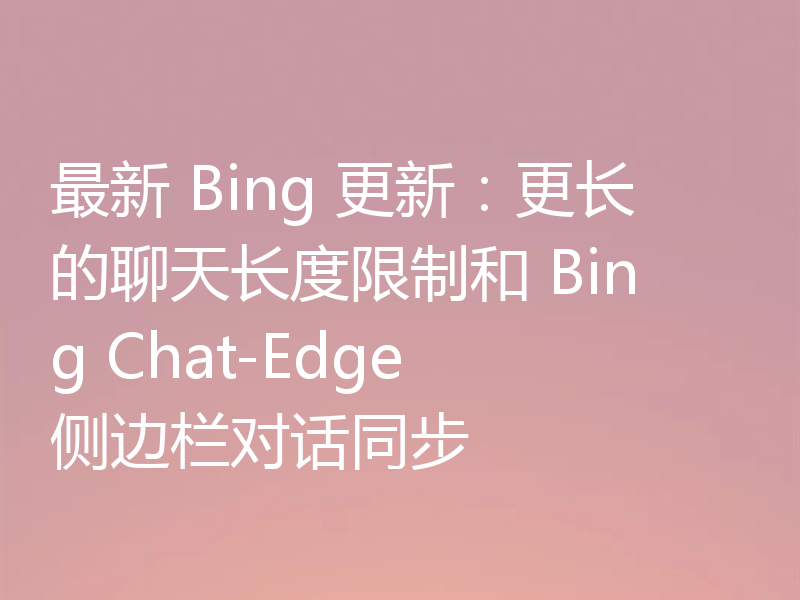 最新 Bing 更新:更长的聊天长度限制和 Bing Chat-Edge 侧边栏对话同步
最新 Bing 更新:更长的聊天长度限制和 Bing Chat-Edge 侧边栏对话同步
- 上一篇
- 最新 Bing 更新:更长的聊天长度限制和 Bing Chat-Edge 侧边栏对话同步
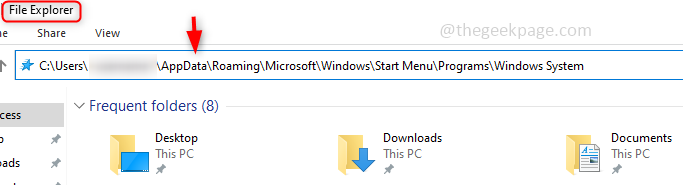
- 下一篇
- 如何始终在管理模式下打开命令提示符
-
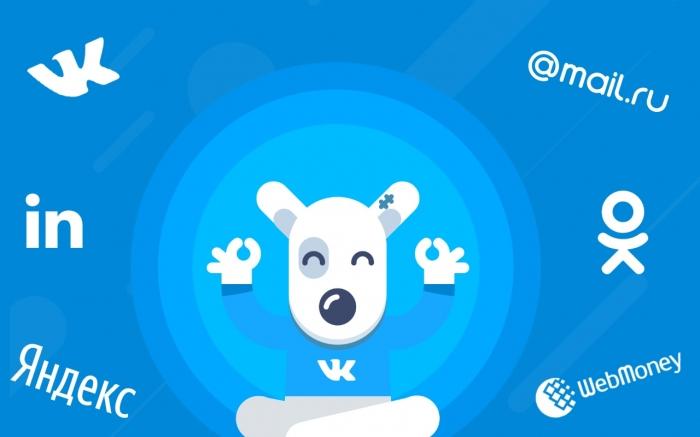
- 文章 · 软件教程 | 17秒前 | vk浏览器
- VK怎么加好友?手把手教程详解
- 239浏览 收藏
-
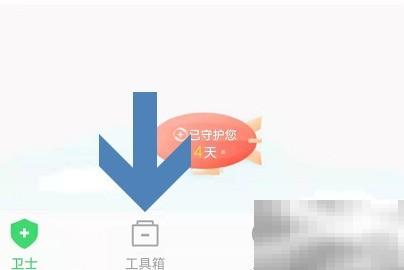
- 文章 · 软件教程 | 22秒前 |
- 360手机卫士备份联系人步骤详解
- 219浏览 收藏
-

- 文章 · 软件教程 | 5分钟前 | 微信朋友圈 长视频发布
- 微信朋友圈发长视频教程详解
- 236浏览 收藏
-

- 文章 · 软件教程 | 7分钟前 | ACG漫画网
- ACG漫画网免费看最新日漫入口
- 163浏览 收藏
-

- 文章 · 软件教程 | 8分钟前 |
- 西瓜视频隐藏通讯录好友看我方法
- 269浏览 收藏
-
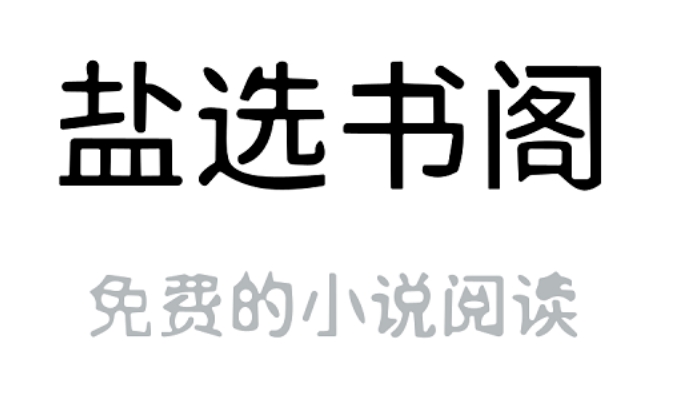
- 文章 · 软件教程 | 9分钟前 | 盐选书阁
- 盐选书阁小说入口及网址导航
- 477浏览 收藏
-

- 文章 · 软件教程 | 11分钟前 |
- Win11安装Net3.5失败怎么办
- 137浏览 收藏
-
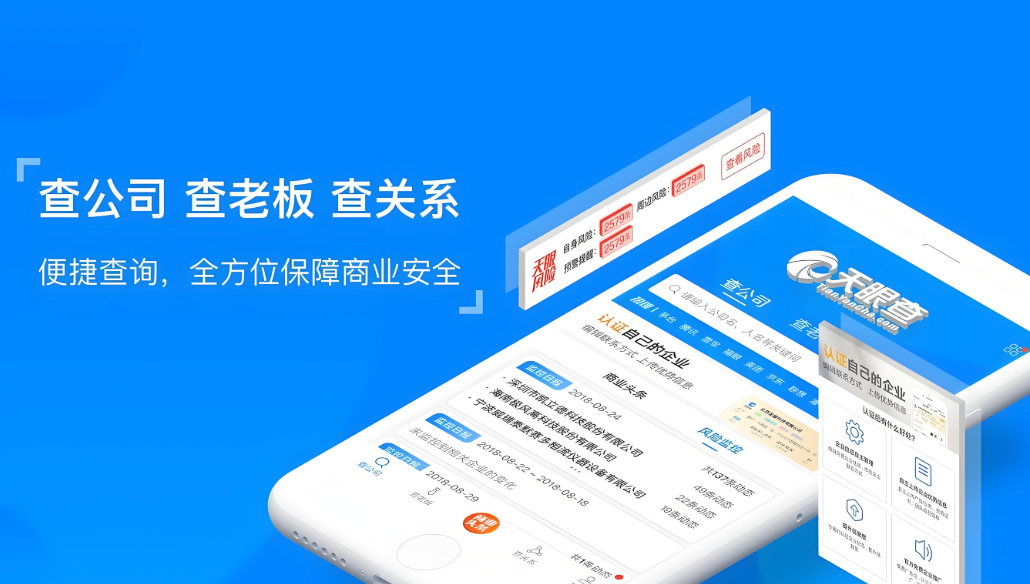
- 文章 · 软件教程 | 12分钟前 |
- 天眼查查询公司开户行方法全解析
- 441浏览 收藏
-

- 文章 · 软件教程 | 14分钟前 |
- 拼多多免拼影响大吗?免拼会有什么后果?
- 450浏览 收藏
-
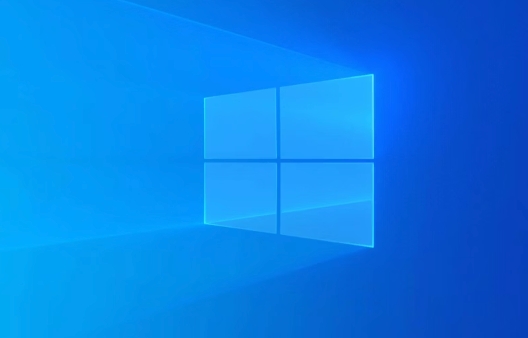
- 文章 · 软件教程 | 15分钟前 |
- Win10磁盘配额设置教程
- 396浏览 收藏
-
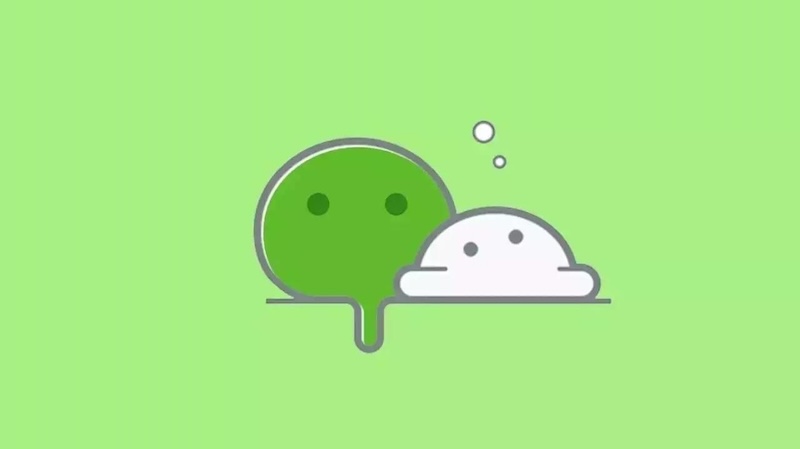
- 文章 · 软件教程 | 15分钟前 |
- 微信网页版扫码登录与文件传输方法
- 292浏览 收藏
-

- 文章 · 软件教程 | 16分钟前 | 下载入口
- Coremail邮箱客户端官方下载地址
- 213浏览 收藏
-

- 前端进阶之JavaScript设计模式
- 设计模式是开发人员在软件开发过程中面临一般问题时的解决方案,代表了最佳的实践。本课程的主打内容包括JS常见设计模式以及具体应用场景,打造一站式知识长龙服务,适合有JS基础的同学学习。
- 543次学习
-

- GO语言核心编程课程
- 本课程采用真实案例,全面具体可落地,从理论到实践,一步一步将GO核心编程技术、编程思想、底层实现融会贯通,使学习者贴近时代脉搏,做IT互联网时代的弄潮儿。
- 516次学习
-

- 简单聊聊mysql8与网络通信
- 如有问题加微信:Le-studyg;在课程中,我们将首先介绍MySQL8的新特性,包括性能优化、安全增强、新数据类型等,帮助学生快速熟悉MySQL8的最新功能。接着,我们将深入解析MySQL的网络通信机制,包括协议、连接管理、数据传输等,让
- 500次学习
-

- JavaScript正则表达式基础与实战
- 在任何一门编程语言中,正则表达式,都是一项重要的知识,它提供了高效的字符串匹配与捕获机制,可以极大的简化程序设计。
- 487次学习
-

- 从零制作响应式网站—Grid布局
- 本系列教程将展示从零制作一个假想的网络科技公司官网,分为导航,轮播,关于我们,成功案例,服务流程,团队介绍,数据部分,公司动态,底部信息等内容区块。网站整体采用CSSGrid布局,支持响应式,有流畅过渡和展现动画。
- 485次学习
-

- ChatExcel酷表
- ChatExcel酷表是由北京大学团队打造的Excel聊天机器人,用自然语言操控表格,简化数据处理,告别繁琐操作,提升工作效率!适用于学生、上班族及政府人员。
- 3362次使用
-

- Any绘本
- 探索Any绘本(anypicturebook.com/zh),一款开源免费的AI绘本创作工具,基于Google Gemini与Flux AI模型,让您轻松创作个性化绘本。适用于家庭、教育、创作等多种场景,零门槛,高自由度,技术透明,本地可控。
- 3571次使用
-

- 可赞AI
- 可赞AI,AI驱动的办公可视化智能工具,助您轻松实现文本与可视化元素高效转化。无论是智能文档生成、多格式文本解析,还是一键生成专业图表、脑图、知识卡片,可赞AI都能让信息处理更清晰高效。覆盖数据汇报、会议纪要、内容营销等全场景,大幅提升办公效率,降低专业门槛,是您提升工作效率的得力助手。
- 3604次使用
-

- 星月写作
- 星月写作是国内首款聚焦中文网络小说创作的AI辅助工具,解决网文作者从构思到变现的全流程痛点。AI扫榜、专属模板、全链路适配,助力新人快速上手,资深作者效率倍增。
- 4729次使用
-

- MagicLight
- MagicLight.ai是全球首款叙事驱动型AI动画视频创作平台,专注于解决从故事想法到完整动画的全流程痛点。它通过自研AI模型,保障角色、风格、场景高度一致性,让零动画经验者也能高效产出专业级叙事内容。广泛适用于独立创作者、动画工作室、教育机构及企业营销,助您轻松实现创意落地与商业化。
- 3976次使用
-
- pe系统下载好如何重装的具体教程
- 2023-05-01 501浏览
-
- qq游戏大厅怎么开启蓝钻提醒功能-qq游戏大厅开启蓝钻提醒功能教程
- 2023-04-29 501浏览
-
- 吉吉影音怎样播放网络视频 吉吉影音播放网络视频的操作步骤
- 2023-04-09 501浏览
-
- 腾讯会议怎么使用电脑音频 腾讯会议播放电脑音频的方法
- 2023-04-04 501浏览
-
- PPT制作图片滚动效果的简单方法
- 2023-04-26 501浏览



